Voys koppelt met 300+ populaire andere webapplicaties!

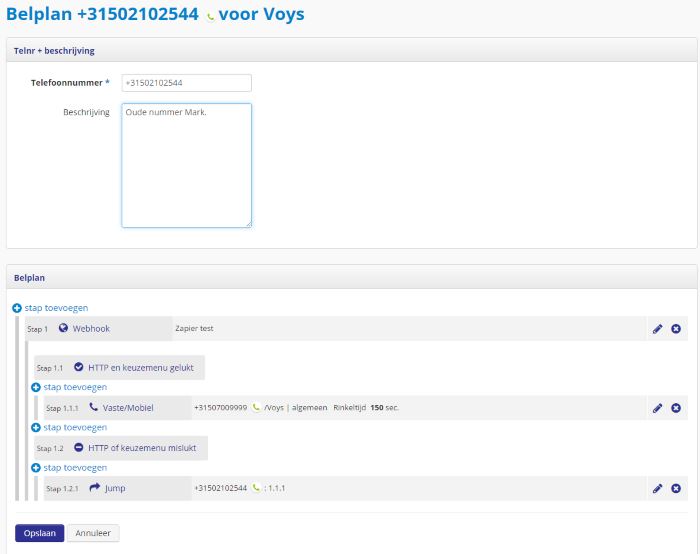
Diensten aan elkaar knopen met behulp van Zapier
Bij Voys zijn we al lange tijd fan van Zapier. Zapier maakt het net als IFTTT (If this then that) mogelijk om systemen met elkaar te integreren. Dat betekent dat een actie in de ene webdienst, zorgt voor een trigger in de andere, waardoor er een actie in gang gezet wordt. Zo kun je een nog te lezen artikel opslaan in Pocket en ervoor zorgen dat er direct een moment in je Google agenda wordt gereserveerd om het te lezen. Of een favorite op Twitter direct in Evernote plaatsen. Systemen waarmee onder andere valt te koppelen zijn Mailchimp, Twitter, Gmail, Evernote, Dropbox, Zendesk, Slack en vele andere.
Voys + Zapier
Als wij iets tof vinden, maken we dat graag toegankelijk voor onze klanten. Daarom is Voys sinds kort te koppelen aan Zapier en daarmee aan meer dan 300 veelgebruikte webbased systemen. Dat betekent dat je vanaf nu een gemiste oproep op je zakelijke nummer van Voys direct naar je inbox kunt sturen of een terugbel verzoek in je agenda kunt laten plaatsen. Een tweet sturen door te bellen naar een Voys nummer of ieder inkomend gesprek automatisch loggen in het Zendesk CRM pakket of in Evernote? De mogelijkheden zijn eindeloos. De enige limiterende factor is je eigen creativiteit.
Zapier zelf gebruiken in drie stappen
Stap 1: Zapier instellen
Nu wil je uiteraard weten hoe je die toffe koppelingen met Voys Freedom kunt maken. Daarom stap voor stap een uitleg hoe je Zapier kunt instellen en jouw werk leuker en gemakkelijker kunt maken.
1.1. De Zap aanmaken
Je begint met het maken van een nieuwe “Zap”.
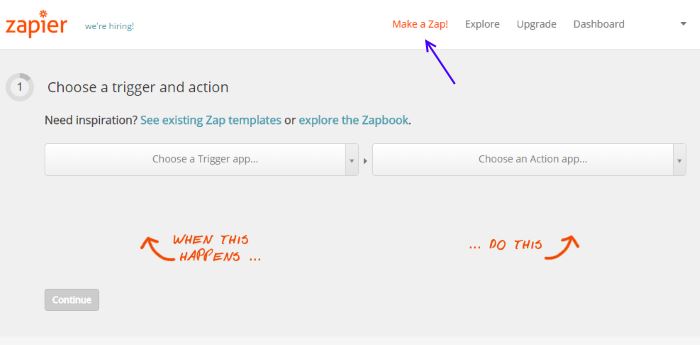
1.2. Webhook
Selecteer nu de optie ‘Webhook’. De zoekfunctie laat je deze optie snel vinden. Kies vervolgens voor ‘Catch Hook’ als trigger.
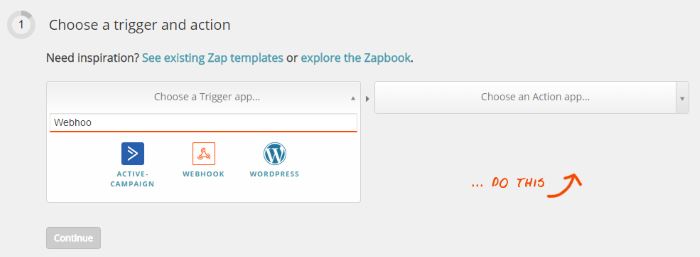
1.3. Selecteer een Action app
Selecteer nu de actie die je aan de inkomende webhook wilt verbinden, in mijn geval kies ik voor Slack.
Klik op ‘Continue’
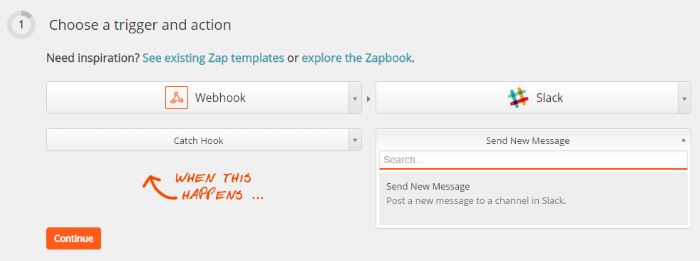
Stap 2: Freedom inrichten
2.1. Webhook in de Freedom instellen
Je krijgt nu een unieke url van Zapier die ongeveer dit format heeft: https://zapier.com/hooks/catch/uniekeid/
Deze kopieer je en je gaat naar de Freedom. Vervolgens klik je op ‘Beheer’ en onder de kop ‘Integratie’ vind je onze ‘Webhooks’.
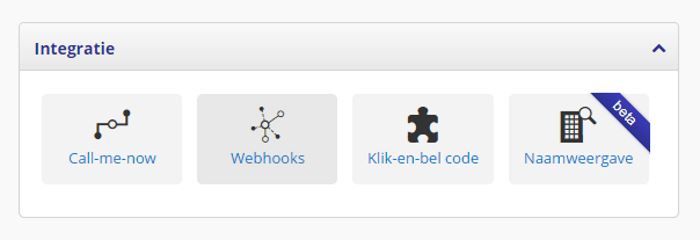
Let op! Bij URL template vul je de unieke URL van Zapier in en deze vul je vervolgens aan met de parameters die je mee wilt sturen, bijvoorbeeld: https://zapier.com/hooks/catch/uniekeid/?did={did}&callerid={callerid}&code={code}&callername={callername}.
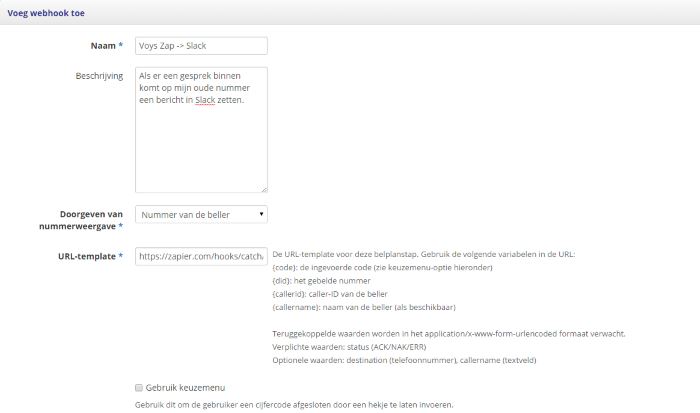
2.2. Belplan in de Freedom instellen
Ga nu naar Belplan en selecteer het nummer waarvoor je de webhook wilt instellen. Ik kies voor het nummer dat ik had toen ik in 2006 bij Voys begon. Dit nummer is nu officieel niet meer in gebruik en ik wil wel weten of de eerste klanten die we hadden mij nog bellen op dit nummer.
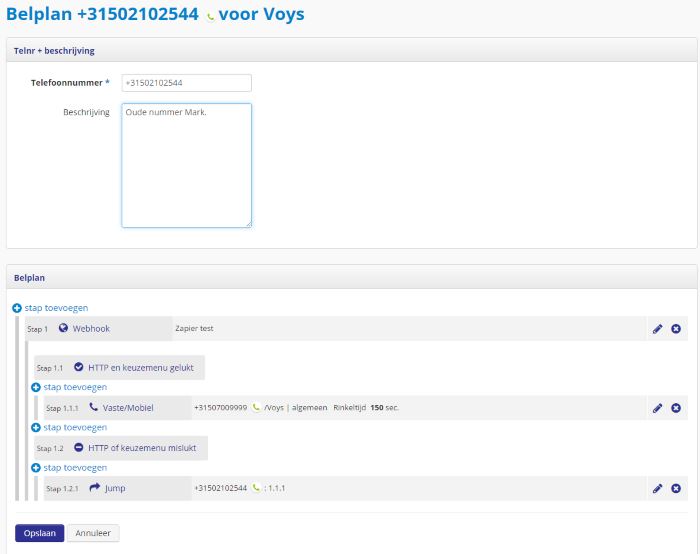
Let op: Zapier geeft geen ‘OK’ terug zoals wij in onze reguliere webhook verwachten. We moeten er in het belplan eigenlijk vanuit gaan dat de respons niet goed is. Ik vang dit af door de ‘Jump’ functie te gebruiken. Zo weet ik zeker dat inkomende gesprekken altijd goed gerouteerd worden.
2.3. Afronden
Als je de webhook en je belplan goed hebt ingesteld, dan wil je vervolgens de Zapier URL aanroepen. Dat kan in mijn geval door de Zapier URL – die ik in heb gesteld bij Stap 2 – in de browser in te voeren. Een andere mogelijkheid om de URL aan te roepen is natuurlijk door het Voys telefoonnummer, waaraan de Webhook gekoppeld is, te bellen.
Als de webhook is aangeroepen zie ik in Zapier de parameters die ‘binnengekomen’ zijn en kan ik de Zap afronden.
Stap 3: Zapier verder inrichten
Nu komt het aan op je eigen creativiteit. Ik heb in dit voorbeeld gekozen voor Slack dus bij stap 5 heb ik bij Text de volgende waarde ingegeven:
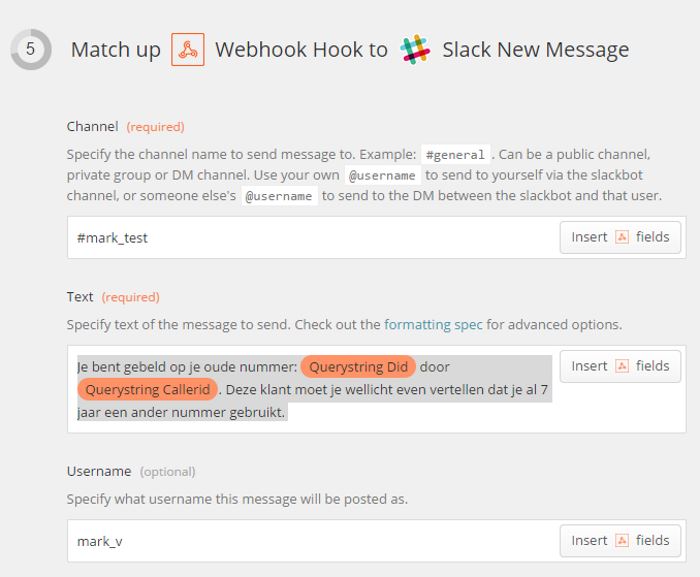
Als iemand mij belt op mijn oude nummer, krijg ik in het kanaal #mark_test in Slack de melding dat ik gebeld ben op mijn oude nummer. Het leuke is dat je nu iedere applicatie kunt verbinden aan de Voys Webhook.
Veel integratie plezier
We zijn heel benieuwd welke creatieve koppelingen je gaat gebruiken. Om de koppeling te kunnen maken heb je de functionaliteit Webhooks nodig. Die zit standaard in het pakket Compleet, maar kun je ook apart aanschaffen.
Wil je de achterkant van de techniek snappen, dan kun je het artikel op Zapier.com lezen. Heb je een leuke nieuwe toepassing bedacht? Deel die dan vooral met ons via Twitter!
Meer verhalen lezen?
In de afgelopen jaren hebben we veel geschreven over ondernemen, zelfsturend werken, de handigste tools en nog veel meer. Dus leef je uit!

Van 20 juni 2024
Accessibility: zo maken we onze producten toegankelijk voor klanten met een beperking

Van 30 mei 2024